-
技术员设置 win7系统点击桌面图标反映迟钝影响整体运行速度的方法
- 发布日期:2021-04-01 08:00:06 作者:bag198技术 来 源:http://www.bag198.com
win7系统点击桌面图标反映迟钝影响整体运行速度的问题司空见惯;不少人觉得win7系统点击桌面图标反映迟钝影响整体运行速度其实并不严重,但是如何解决win7系统点击桌面图标反映迟钝影响整体运行速度的问题,知道的人却不多;小编简单说两步,你就明白了;1、按住键盘Win+R键快速地调出运行对话框,然后在运行窗口中输入regedit命令并按下回车; 2、打开注册表编辑器中,从左侧分别展开如下分支:HKEY_LOCAL_MACHINE / SOFTWARE / Microsoft / Windows / CurrentVersion / Explorer;就可以了。如果没太懂,请看下面win7系统点击桌面图标反映迟钝影响整体运行速度的解决方法的更多介绍。
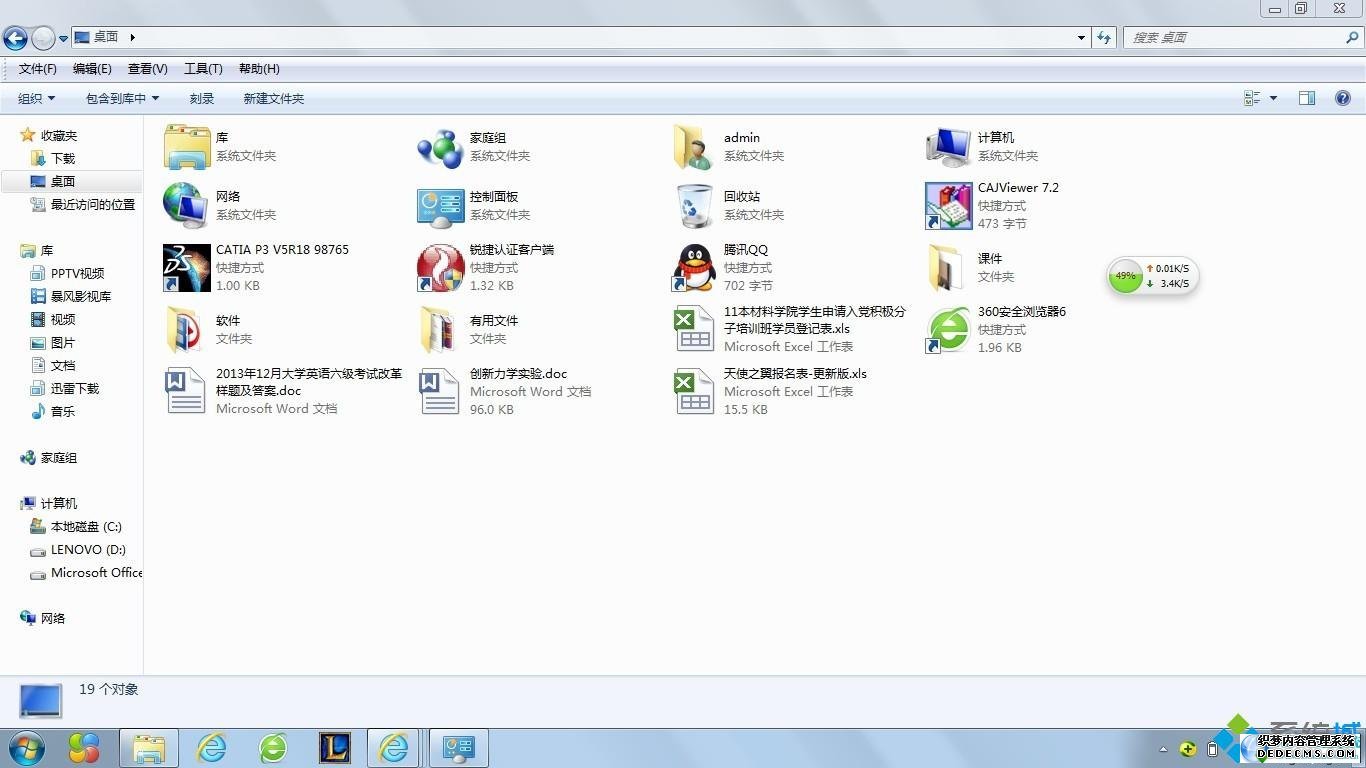
1、按住键盘Win+R键快速地调出运行对话框,然后在运行窗口中输入regedit命令并按下回车;
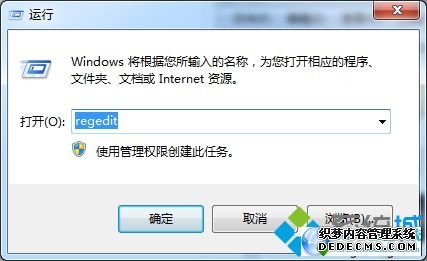
2、打开注册表编辑器中,从左侧分别展开如下分支:HKEY_LOCAL_MACHINE / SOFTWARE / Microsoft / Windows / CurrentVersion / Explorer;
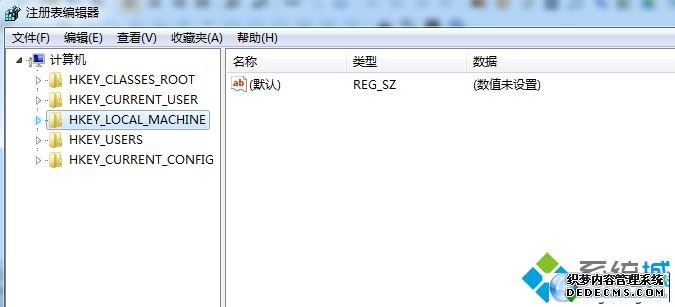
3、然后在右侧窗格中找到键值名为Max Cached Icons。如果查找到不到该键值,可以在右侧窗口中空白位置处“新建”-“字符串值”,然后再将其重命名为Max Cached Icons;
4、双击打开Max Cached Icons键值,进入字符串值编辑窗口,然后将数据修改为8192,再点击确定按钮即可完成设置。
按照上述方法操作之后,打开程序就不会出现响应缓慢等问题了,当然小编还是建议大家空闲时刻要整理整理桌面图标,这样有利于系统运行也有利于你的工作。
到这里本文关于win7系统点击桌面图标反映迟钝影响整体运行速度的解决方法就结束了,大家都会操作了吗?相信这篇文章一定可以帮到大家!
 萝卜家园 Ghost Win7 32位纯净版 v2019.05
萝卜家园 Ghost Win7 32位纯净版 v2019.05 电脑公司 Ghost Win7 32位纯净版下载 v2019.02
电脑公司 Ghost Win7 32位纯净版下载 v2019.02